Apple Music vers Spotify : Comment transférer Apple Music vers Spotify
Avec l'essor des diverses plateformes de streaming musical, il est devenu évident que les utilisateurs pourraient migrer d'une plateforme à une autre. Les différents leaders de ce secteur offrent des fonctionnalités variées, ce qui peut dérouter les utilisateurs et les inciter à changer de service. Si vous êtes un utilisateur envisageant de passer d'Apple Music à Spotify, cet article vous sera très utile. Aujourd'hui, nous examinerons différentes méthodes pour transférer la musique d'Apple Music vers Spotify.
Partie 1. La meilleure méthode pour supprimer le DRM et convertir playlist Apple Music vers Spotify
Apple Music est soumis à des protections DRM. Ainsi, les morceaux et chansons ne peuvent être lus que via l'application du service de streaming musical. Pour résoudre ce problème, vous avez besoin de HitPaw Convertisseur Vidéo, qui peut facilement éliminer la protection DRM et convertir les morceaux d'Apple Music dans des formats compatibles tels que AAC, MP3, M4B, M4A, FLAC et WAV, afin de les rendre lisibles sur n'importe quel appareil et plateforme.
- Éliminer aisément la protection DRM d'Apple Music
- Convertir des albums, chansons et playlists d'Apple Music dans différents formats audio
- Transformer Apple Music en divers formats audio tels que AAC, MP3 , M4B, M4A, FLAC et WAV
- Télécharger les fichiers convertis en qualité originale, avec les balises ID3 préservées
- Conversion de plusieurs fichiers simultanément grâce à son mode de conversion par lot
1. Comment supprimer le DRM et télécharger la musique Apple Music
Suivez les étapes ci-dessous pour transférer Apple Music vers Spotify en utilisant cet outil.
Étape 1 : Commencez par télécharger, installer et lancer HitPaw sur votre PC. Ensuite, sélectionnez Convertisseur Apple Music dans la Boîte à Outils.

Étape 2 : Maintenant, les utilisateurs doivent se connecter à leur compte Apple Music avec leur identifiant Apple.

Étape 3 : Ensuite, recherchez la chanson que vous souhaitez convertir. Vous pouvez également convertir l'intégralité de la playlist et des albums. Cliquez sur l'option de téléchargement à côté de l'URL de la chanson pour démarrer l'analyse de la piste.

Étape 4 : Une fois l'analyse terminée, rendez-vous dans la section Conversion pour prévisualiser les pistes.

Étape 5 : Modifiez ici le format de sortie selon vos préférences. Enfin, cliquez sur l'option Convertir tout pour débuter la conversion de la playlist Apple Music vers Spotify.

2. Comment transférer Apple Music vers Spotify
Une fois le chiffrement DRM éliminé, vous pouvez procéder au transfert de la playlist Apple Music vers Spotify. En effet, Spotify propose une fonctionnalité permettant de télécharger des chansons dans l'application. Suivez les étapes ci-dessous pour savoir comment faire.
Étape 1 : Commencez par ouvrir l'application Spotify sur votre appareil. Accédez à Menu >> Édition > Préférences. Cliquez ensuite sur l'option Fichiers locaux et activez l'interrupteur correspondant à cette option.

Étape 2 : Ici, cliquez sur AJOUTER UNE SOURCE pour parcourir les chansons Apple Music converties depuis votre appareil. Une fois la sélection terminée, cliquez sur OK pour synchroniser Apple Music avec Spotify.

Étape 3 : Ensuite, cliquez sur la section Fichiers locaux à gauche de l'écran pour débuter la lecture des chansons.
Étape 2. Transférer playlist Apple Music vers Spotify avec TuneMyMusic
Une autre méthode pour transférer de la musique d'Apple Music vers Spotify consiste à utiliser des outils en ligne. TuneMyMusic est l'une de ces plateformes en ligne qui peut vous aider dans ce transfert. Suivez les étapes ci-dessous pour savoir comment transférer une playlist Apple Music vers Spotify en utilisant cet outil.
Étape 1 : Visitez le site officiel de l'outil et cliquez sur l'option "Commencer".

Étape 2 : Sélectionnez Apple Music comme source et connectez-vous à votre compte Apple Music.

Étape 3 : Maintenant, choisissez les chansons, les playlists, les albums de la bibliothèque, ainsi que les artistes que vous souhaitez transférer.

Étape 4 : Ensuite, choisissez Spotify comme destination et connectez-vous à votre compte Spotify.

Étape 5 : Vérifiez toutes les pistes de la playlist si nécessaire. Si tout est en ordre, appuyez sur "Démarrer le transfert" pour savoir comment convertir une playlist Apple Music en Spotify.
Partie 3. Transférer des albums et des artistes Apple Music vers Spotify avec Soundiiz
Souhaitez-vous transférer votre musique d'Apple Music vers Spotify en utilisant un autre outil en ligne ? Absolument ! Si vous préférez une alternative, Soundiiz s'avère être un excellent choix. Suivez ces étapes pour découvrir comment utiliser cet outil pour migrer votre musique d'Apple Music vers Spotify.
Étape 1 : Rendez-vous sur le site officiel de l'outil et cliquez sur "Commencer maintenant".

Étape 2 : Connectez-vous et cliquez sur "Connecter les services" >> "Connecter" sous Apple Music. Identifiez-vous avec votre compte Apple Music et cliquez sur "Connecter" sous Spotify.

Étape 3 : Connectez-vous à votre compte Spotify. Cliquez sur l'icône "X" en haut à droite de l'écran.

Étape 4 : Sélectionnez "Pistes" et cochez la case du morceau que vous souhaitez transférer vers Spotify. Enfin, cliquez sur "Convertir en..." >> "Spotify".

Partie 4. Importer playlist Spotify vers Apple Music avec les Raccourcis Siri
Une autre méthode pour transférer de la musique d'Apple Music vers Spotify consiste à utiliser les Raccourcis Siri d'Apple. Il s'agit d'une méthode de conversion. Notez que cette méthode nécessite que les utilisateurs aient un abonnement valide à Apple Music. Suivez les étapes ci-dessous pour en savoir plus.
- Étape 1 : Obtenez le raccourci "Apple Music Playlist to Spotify" (https://chrunos.com/spotify-shortcuts-ios/#apple+music+playlist+to+spotify) en ouvrant le lien dans Safari. Lancez le raccourci pour débuter.
- Étape 2 : Connectez-vous à Spotify et cliquez sur le bouton "Accepter". Ensuite, copiez le code de l'URL (tout après "code=" jusqu'à "&state=...") puis retournez à l'application Raccourcis.
- Étape 3 : Sélectionnez une playlist que vous souhaitez transférer vers Spotify. Ce raccourci répertoriera toutes vos playlists Spotify et vous pourrez choisir une playlist Spotify pour y ajouter toutes les pistes de la playlist Apple Music que vous avez sélectionnée.
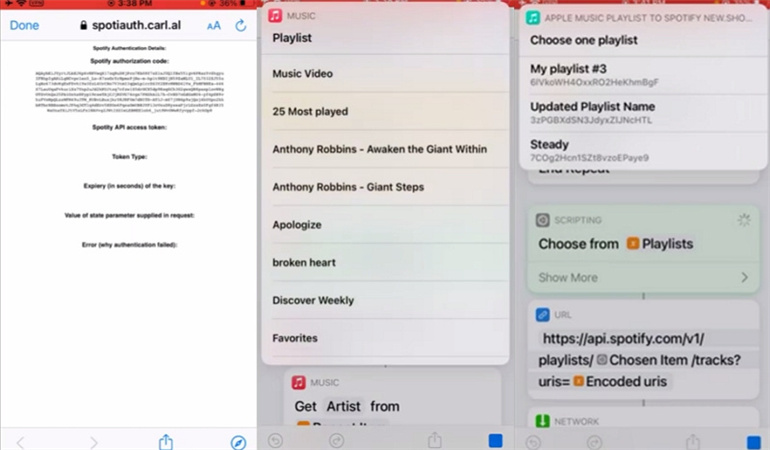
Conclusion
En conclusion, nous avons exploré différentes méthodes pour transférer Apple Music vers Spotify. La meilleure méthode est d'utiliser HitPaw Convertisseur Vidéo, qui élimine facilement la protection DRM et convertit les morceaux et chansons d'Apple Music dans un format compatible, leur permettant d'être lus sur n'importe quel appareil et plateforme.





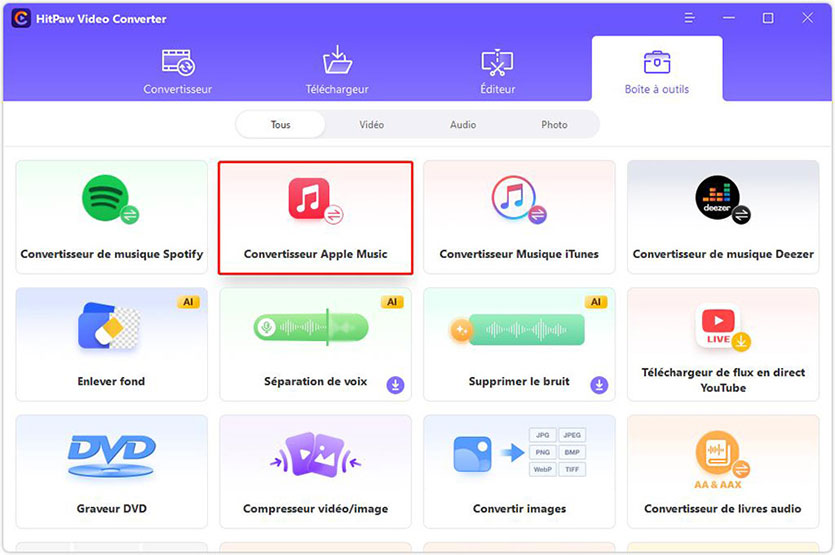
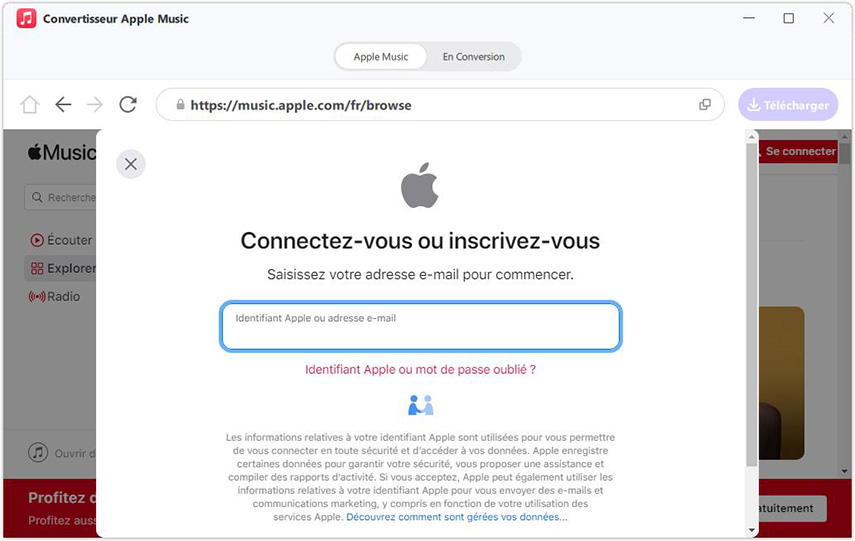
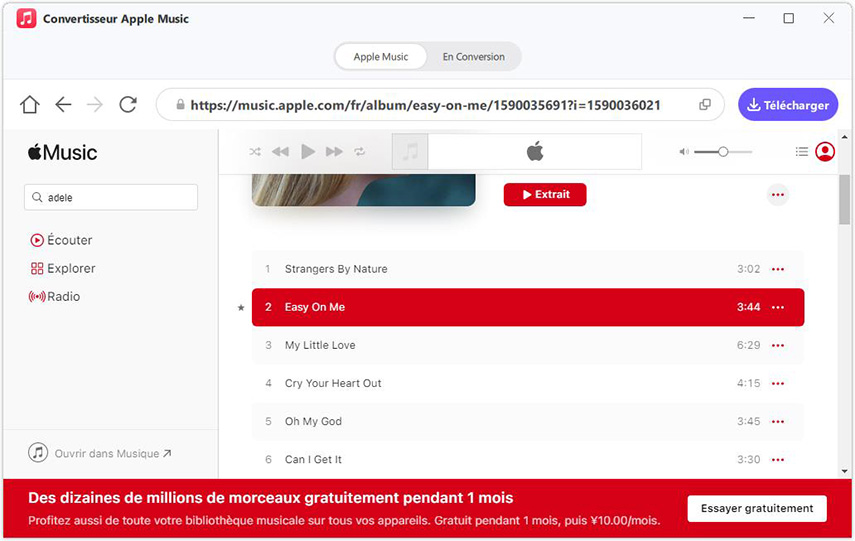

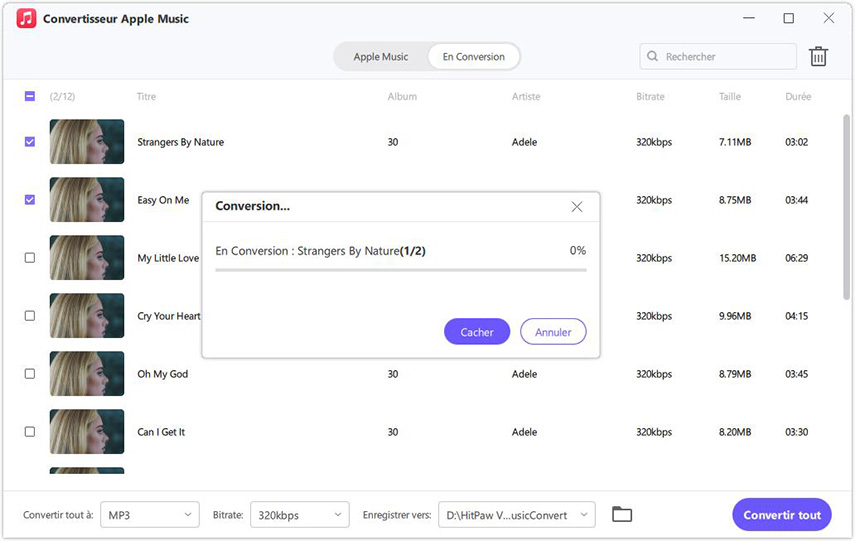

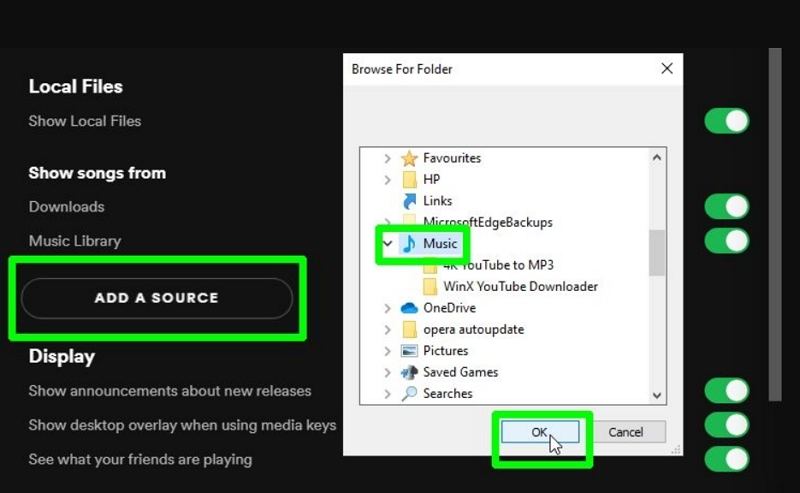

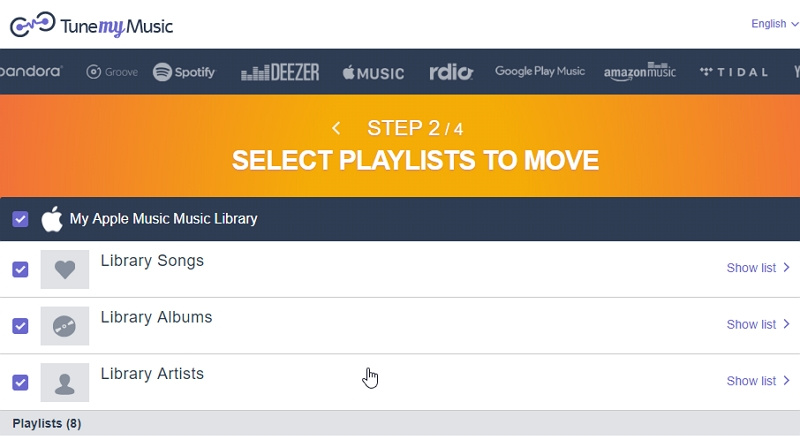
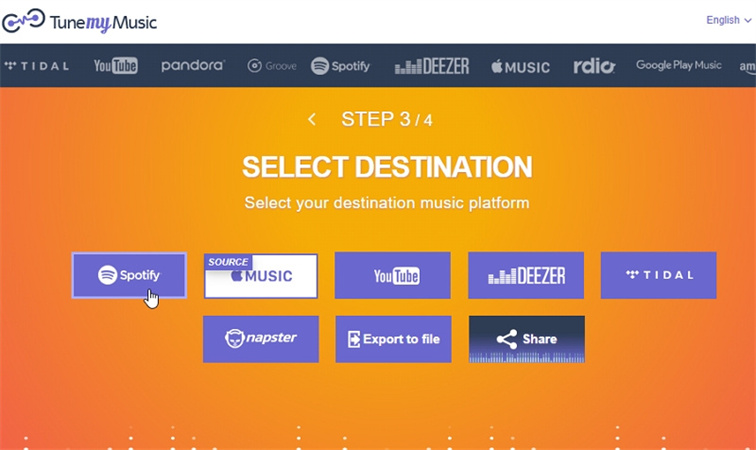
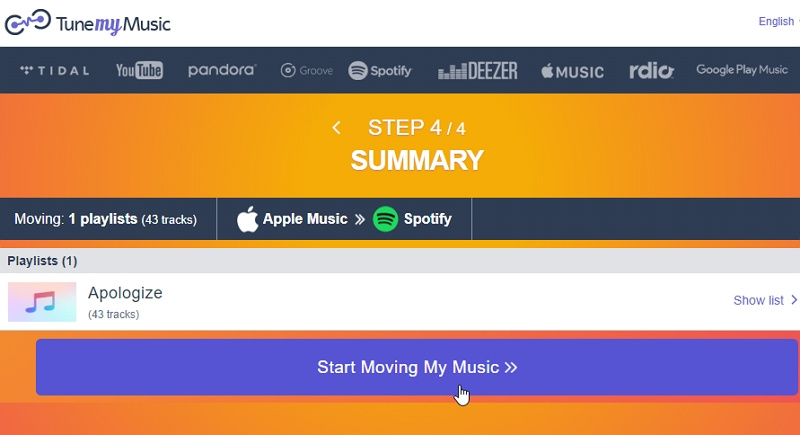
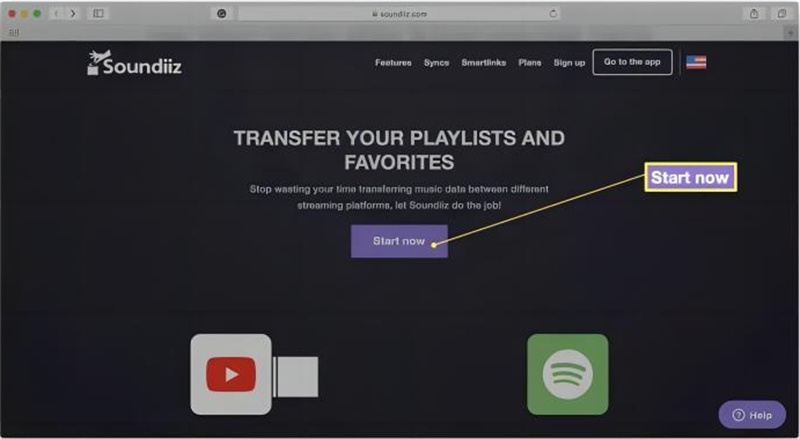
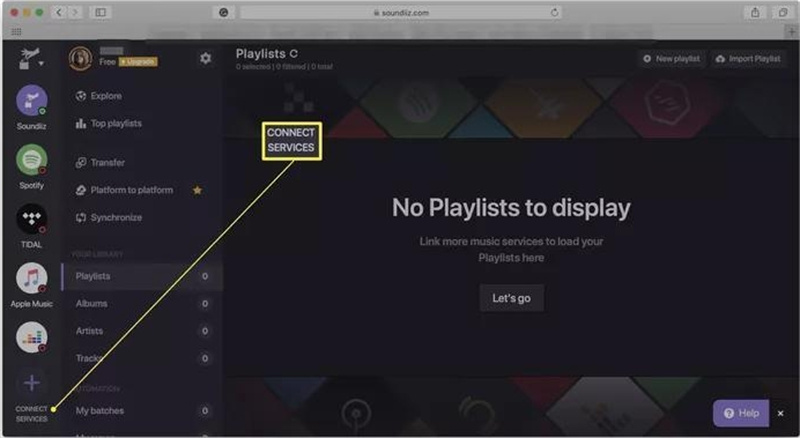




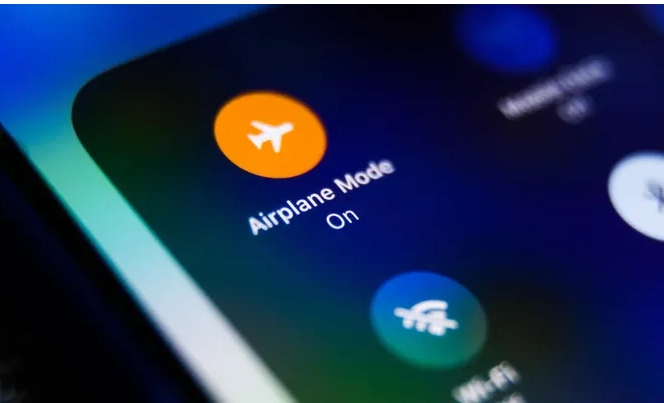

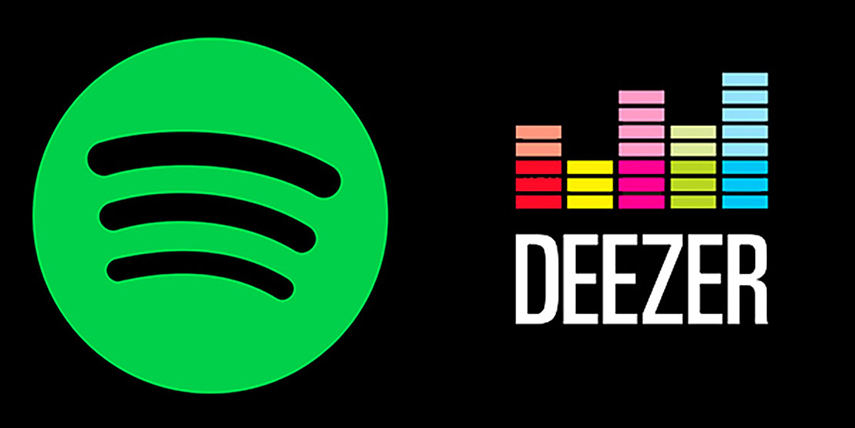

Page d'accueil > Astuces Spotify > Apple Music vers Spotify : Comment transférer Apple Music vers Spotify
Choisir la note du produit :
Clément Poulain
Auteur en chef
Je travaille en freelance depuis plus de cinq ans. Cela m'impressionne toujours quand je trouve de nouvelles choses et les dernières connaissances. Je pense que la vie est illimitée mais je ne connais pas de limites.
Voir tous les articlesLaissez un avis
Créez votre avis pour les articles HitPaw